
Edmund Richardson
0
5254
1645
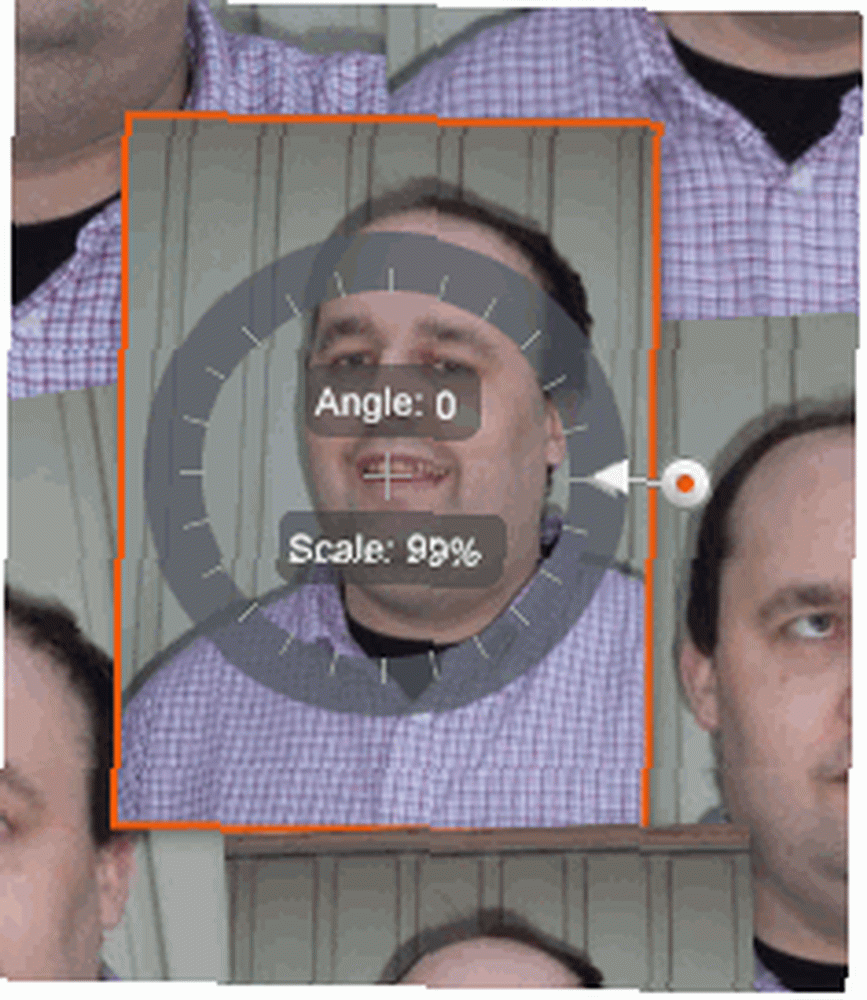 Picasa'nın (web albümlerini değil, masaüstü yazılım sürümünü) tekrar tekrar açıp kapatıyorum. Ne zaman geri dönmeye devam edsem, uygulamanın ne kadar harika olduğunu, neden bilgisayarımda kalması gerektiğini ve neden açık olması gerektiğini hatırlatıyorum herkesin var bilgisayar.
Picasa'nın (web albümlerini değil, masaüstü yazılım sürümünü) tekrar tekrar açıp kapatıyorum. Ne zaman geri dönmeye devam edsem, uygulamanın ne kadar harika olduğunu, neden bilgisayarımda kalması gerektiğini ve neden açık olması gerektiğini hatırlatıyorum herkesin var bilgisayar.
Google’ın iyi yaptığı şeyler ve yaptıkları bazı şeyler var. Gerçekten mi iyi. Picasa, gerçekten iyi yaptıklarından biridir ve bilgisayarınızda çok sayıda resim görüntüleme ve düzenleme yaparsanız, varsayılan olarak Picasa'yı kullanmanız gerekir. Tamamen yeni bir seviyeye resim görüntüleme ve düzenleme alır ve fotoğraflarınıza bakmanıza izin vermekten başka birçok özellik sunar.
İşte beş Google Picasa hilesi ve püf noktası, gerçekten iyi bulduğum ve sık kullanacağım püf noktaları.
Görüntüleri Çerçeveler İçin Düzgün Olarak Yeniden Boyutlandırma
Duvarlar için iyi resimlerimin çoğunu çerçeveleme alışkanlığım var ancak diğer resim düzenleme programları fotoğrafın düzgün bir şekilde yeniden boyutlandırılmasını sağlayamıyor. İstediğiniz tam boyutu belirtseniz bile, resim hala çok büyük veya çok küçük görünüyor. O zaman kesmeye (çok büyükse) veya çerçevede büyük boşluklara (çok küçükse) sahip olmaya başlamanız gerekir..
Ancak Picasa’da bu sorun yok. Bir resmi yeniden boyutlandırdığınızda, yeni ölçümleri alır kesinlikle hemen, hemen.

Sadece fotoğrafa git ve sonra baskı buton. Daha sonra size çeşitli boyutlarda.

Size resim altında bir sınır ekleme fırsatı veriyorlar “Sınır ve Metin Seçenekleri“. Resmin kaç kopyasını istediğinizi seçin ve hepsini aynı sayfaya koymaya çalışın (boyutuna bağlı olarak). Sonra istediğiniz boyutu seçin ve yazıcıya gider. Çok kolay.
Fotoğraflarınızı Anında Bir HTML Web Sayfasına Dönüştürün
Bu, fotoğraflarınızı bir web sitesine yüklemek istiyorsanız ancak HTML becerilerinizden çok emin değilseniz, son derece kullanışlıdır. 7 Herkesin Web Sitesine Ekleyebileceği Serin HTML Etkileri t umutsuzluk! Süslü bir site oluşturmak için CSS veya PHP bilmeniz gerekmez. Bazı eski HTML'ler ve nasıl kopyalayıp yapıştırılacağını bilmek. .
İlkini tıklayarak daha sonra sol ve sağ ok tuşlarını kullanarak geri kalanı seçmek için sayfanızda istediğiniz resimleri seçin. Sonra şuraya git Folder-> HTML Sayfası Olarak Dışa Aktar ve sonra size bazı seçenekler sorulacak:

Seçimlerinizi yapın, daha sonra ne tür bir sayfa istediğinizi soracaksınız:

Seçimlerinizi yaptıktan sonra, Picasa çok hızlı bir şekilde sayfayı oluşturur ve tarayıcınızda açar. Gördüğünüzü beğenirseniz, sayfasına giderek sayfayı bilgisayarınıza kaydedin. Dosya-> Sayfayı Farklı Kaydet tarayıcı menüsünde:
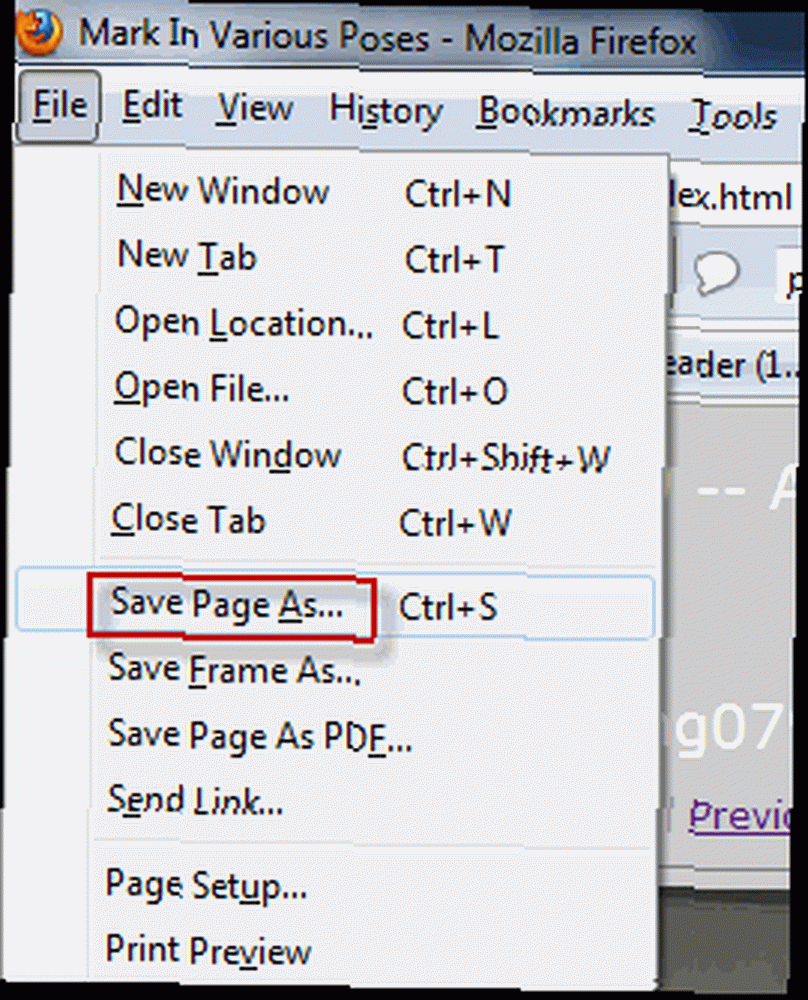
Fotoğrafları Blogger’a Doğrudan Gönder
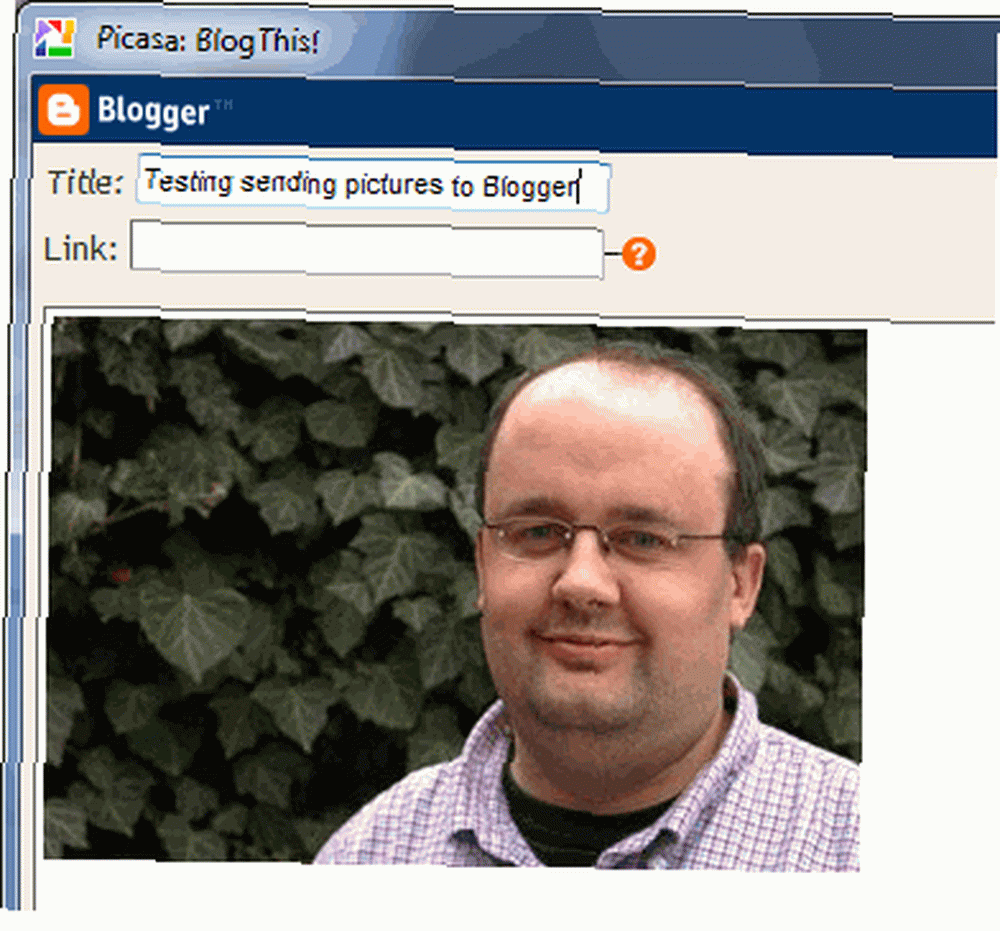 Artık Blogger’ı tekrar kullanmaya başladığımdan beri, bu özellikle hızlıca fotoğraflarımı bloguma göndermek istediğimde yararlı olacak.
Artık Blogger’ı tekrar kullanmaya başladığımdan beri, bu özellikle hızlıca fotoğraflarımı bloguma göndermek istediğimde yararlı olacak.
Blogunuza göndermek istediğiniz fotoğrafa çift tıklayın ve BlogThis! altındaki düğme.
Bu, Blogger’a giriş yapmak için bir pencere açar (daha önce giriş yapmadıysanız). Google hesabınızla giriş yapın ve giriş yaparken boyut seçeneklerine ve ardından resminizin yanına bir miktar metin yazma fırsatına sahip olacaksınız..
Sonra basın “Yayını Yayınla” normal bir Blogger gönderisinde yaptığınız gibi. Resim anında blog sayfanızda görünecektir. Beklemeye gerek yok.
Resimlerinizi Kolaj İçine Açın - Sonra Masaüstü Duvar Kağıdı
Bu gerçekten harika. Bilgisayarınızda nasıl kolaj çalışacağını zaten ele aldık. Şekil Kolajlı Bilgisayarınızda Yaratıcı Kolaj Yapma (Windows) Bilgisayarınızda Şekil Kolajlı Yaratıcı Kolaj Yapma (Windows) daha önce Picasa yöntemiyle gerçekten çok kolay.
Yine, fotoğrafları farenizle vurgulayın ve sonra Oluştur-> Resim Kolajı. Resimleriniz kolaj stillerinden biri olarak görünecek ve diğerlerini denemek için seçenekleriniz olacak.
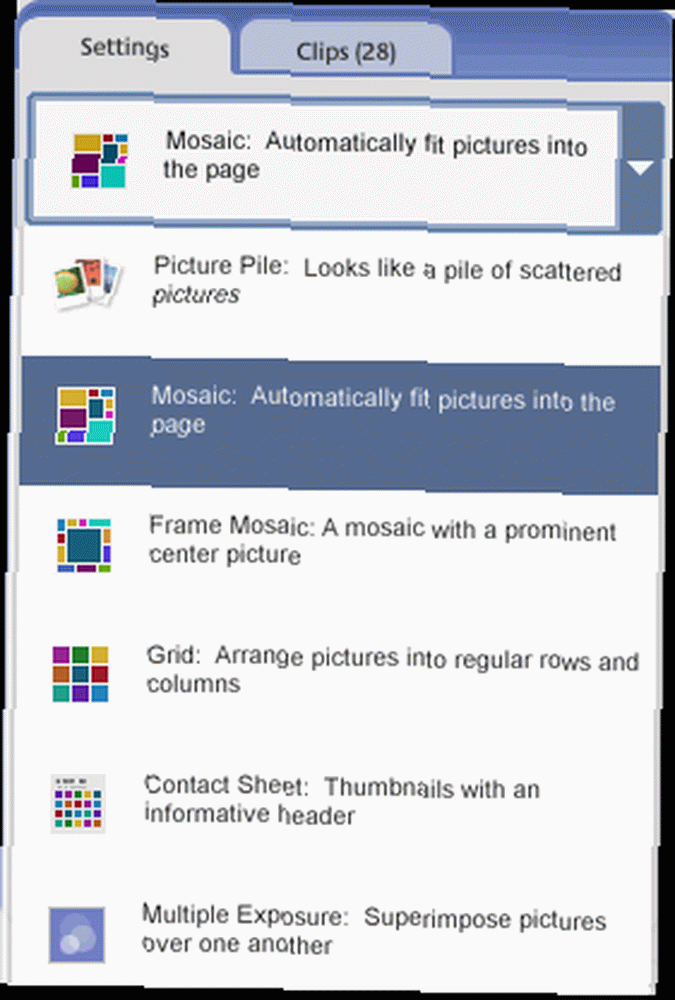
Kolaj yapıldıktan sonra, yaratıcılığınızı bir masaüstü duvar kağıdına dönüştürmek için bir seçenek var..
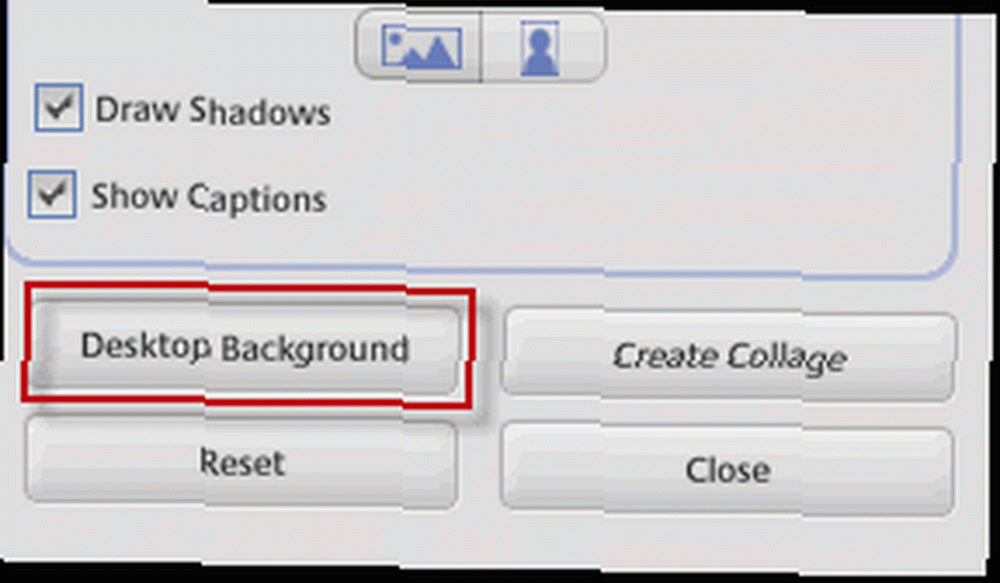
Bu, kız arkadaşımın eve sıçramasına neden olacak ve beni masaüstünde bulur.!
Fotoğrafları müzikli slayt gösterilerine dönüştürün, ardından YouTube'a yükleyin
Cumartesi günü düğünündeydim ve gelin ve damadın arkadaşları ilişkinin çeşitli aşamalarında gelin ve damadın bir slayt gösterisini yapmak istediler. Ancak diz üstü bilgisayarlarından gösteriyi izlemek için kullandıkları yazılım programı sürekli çalışmayı bıraktı. Picasa'nın müzikli slayt gösterilerini müzikle nasıl kolayca yaptığını inceleyerek bunun yerine bunu kullanabilirlerdi.
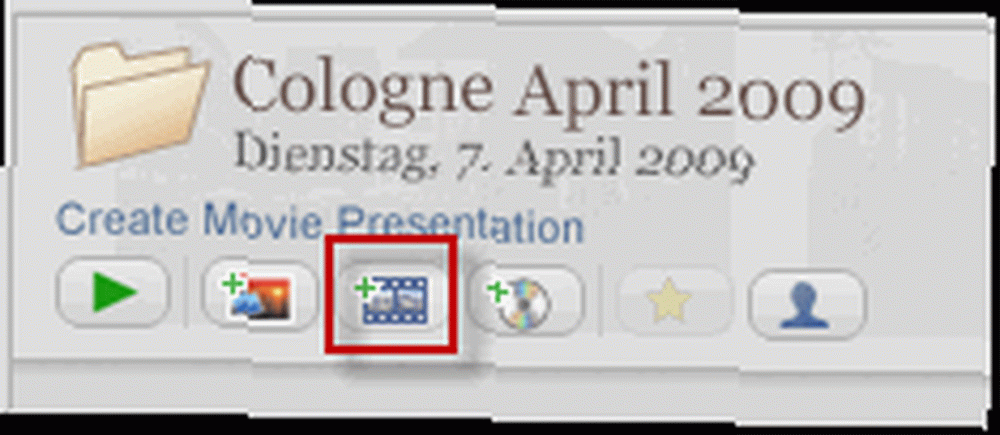 Kabul edersek, bu Oscar'a yakışır bir şey yapmayacak, ancak biraz müzik eşliğinde (ya da tercih ederseniz müzik yok) fotoğraf göstermenin bir yolunu arıyorsanız, o zaman bu mükemmel bir şekilde çalışıyor..
Kabul edersek, bu Oscar'a yakışır bir şey yapmayacak, ancak biraz müzik eşliğinde (ya da tercih ederseniz müzik yok) fotoğraf göstermenin bir yolunu arıyorsanız, o zaman bu mükemmel bir şekilde çalışıyor..
Slayt gösterisinde istediğiniz tüm fotoğrafları kendi klasörüne yerleştirin. Sonra Picasa'da her klasörün üstünde seçenekler var. Onlardan biri Film Sunumu Oluştur. Resimlerin, slayt gösterisinde görünmelerini istediğiniz şekilde klasörde doğru sırada olduklarından emin olun (yalnızca adlandırın picture1.jpg, picture2.jpg… Veya benzeri)
 Tıklayarak “Film Sunumu Oluştur” düğmesi klasördeki resimleri, üstünde bir ekran bulunan düz bir çizgiye koyar, böylece neleri yarattığınızı görüntüleyebilirsiniz..
Tıklayarak “Film Sunumu Oluştur” düğmesi klasördeki resimleri, üstünde bir ekran bulunan düz bir çizgiye koyar, böylece neleri yarattığınızı görüntüleyebilirsiniz..
Sol üst tarafta, müzik ekleme seçeneğiniz de var. Bilgisayarınızdaki müzik dosyasının konumuna gidin ve onu seçin. Sonra altında “geçiş stili” görüntülerin ekranda değişmesini istediğiniz şekilde. Onların solmalarını mı istiyorsun? Veya birinden diğerine kesilmiş? Kaydır ve yakınlaştır? Aralarından seçim yapman için epeyce seçenek var..
Daha sonra yeşil basabilirsiniz “oyun” slayt gösterinizin başlaması için düğmeye basın. Maksimum etki için tam ekrana gidin. Sonunda, slayt gösterinizden gerçekten memnun kaldıysanız, Picasa size yaratımınızı YouTube'a yükleyebilme imkanı tanır, böylece herkes bunu görebilir.
Yani bunlar bana fırlayan beş özellik. Fotoğraflarımın Picasa’dan Google Earth’e coğrafi etiketini yapmak istedim ancak bir nedenden dolayı benim için işe yaramadı. Picasa önce Google Earth’ü indirmemi söyledi ama bende zaten vardı! Belki de bu özelliği çalışmaya başladığımda, bunun hakkında ayrı bir makalede yazabilirim..
Geçmişte MakeUseOf ile ilgili birkaç Picasa makalesi hazırladık. Picasa düzeltmenizi almanız için birkaç tane:
- Jim'in Beş Bölümlü Picasa'ya Giriş Serisi - İkinci Bölüm Google Picasa'ya Giriş: Görünüm, Klasörler ve Araç Çubukları Google Picasa'ya Giriş: Görünüm, Klasörler ve Araç Çubukları, Üç Google Picasa'daki Fotoğraflarınızı Düzenleme Nasıl Google Picasa'daki Fotoğraflarınızı Düzenleme, Dört Google Picasa'daki Resimlerdeki Özel Efektler Nasıl Kullanılır Google Picasa'daki Resimlerdeki Özel Efektler Nasıl Kullanılır .
- Google Picasa'yı Kullanarak Fotoğrafları Daha İyi Yönetmek İçin On İpuçları Google Fotoasa'yı Yönetmek için 10 İpucu Google Picasa'yı Kullanarak Daha İyi 10 İpucu Google Picasa'yı Kullanarak Daha İyi 10 İpucu - Shankar
- Fotoğraflarınızı E-postayla Picasa Web Albümünüze Gönderin Fotoğraflarınızı E-postayla Picasa Web Albümünüze Gönderin Fotoğraflarınızı E-postayla Picasa Web Albümünüze Gönderin - Saikat
- Picasa Web Albümlerinde Yüz Tanıma Nasıl Kullanılır Picasa Web Albümlerinde Yüz Tanıma Nasıl Kullanılır Picasa Web Albümlerinde Yüz Tanıma Nasıl Kullanılır - Tim
Picasa'nın hangi özelliklerini en çok seversiniz? Yorumlarda bize bildirin.
Picasa











